Acer掠夺者如何重装win7系统?Acer掠夺者重装win7系统教程
Acer掠夺者表现在其搭载的第十三代Intel Core i7处理器和RTX 4050显卡上,强劲性能确保了游戏运行的极致流畅。但是也有不少的用户们在询问Acer掠夺者如何重装win7系统?下面就让本站来为用户们来仔细的介绍一下Acer掠夺者重装win7系统教程吧。

更新日期:2023-08-18
来源:纯净之家
在使用电脑的过程中,可能会因为系统损坏、病毒感染、硬件故障等等原因导致电脑开不了机,遇到这类问题,小编建议直接重装系统。那么电脑开不了机要怎么重装系统win10呢?下面就给大家分享详细的重装步骤。
准备工作
1、U盘一个(尽量使用8G以上的U盘)。
2、一台正常联网可使用的电脑。
3、下载U盘启动盘制作工具:石大师装机大师 (https://www.xpwin7.com/soft/39129.html)。
4、ghost或ISO系统镜像文件(https://www.xpwin7.com/windows/list_3_1.html)
U盘启动盘制作步骤
注意:制作期间,U盘会被格式化,因此U盘中的重要文件请注意备份,如果需要安装系统的是C盘,重要文件请勿放在C盘和桌面上。
1、运行“石大师一键重装”点击“我知道了”。
2、选择“U盘启动”点击“开始制作”。
3、正在下载U盘启动工具制作时所需的组件,请耐心等待。
4、跳出提示备份U盘内重要资料,如无需备份,点击“确定”。
5、选择自己想要安装的系统镜像,点击“下载系统并制作”,本软件提供的系统为原版系统(也可选择取消下载系统制作)。
6、正在下载系统镜像,请勿关闭软件。
7、正在制作U盘启动工具。
8、正在拷备系统镜像到U盘。
9、提示制作完成,点击“确定”。
10、选择“模拟启动”,点击“BIOS”。
11、出现这个界面,表示石大师U盘启动工具已制作成功。
U盘装系统步骤
1、查找自己电脑主板的U盘启动盘快捷键。
2、制作好的U盘启动盘依然插在电脑上,重启电脑按快捷键选择U盘进行启动,进入后,键盘↑↓键选择第二个【02】启动Windows10PE x64(网络版),然后回车(这个PE系统只是方便用户进行操作的,跟用户要安装什么系统无关)。
3、进入PE界面后,点击桌面的一键重装系统。
4、打开工具后,点击浏览选择U盘中的下载好的系统镜像ISO。
5、选择后,再选择系统安装的分区,一般为C区,如若软件识别错误,需用户自行选择。选择完毕后点击下一步。
6、此页面直接点击安装即可。
7、系统正在安装,请等候。
8、系统安装完毕后,软件会自动提示需要重启,并且拔出U盘,请用户拔出U盘再重启电脑。
9、重启后,系统将自动进入系统安装界面,到此,装机就成功了。
Acer掠夺者如何重装win7系统?Acer掠夺者重装win7系统教程
Acer掠夺者表现在其搭载的第十三代Intel Core i7处理器和RTX 4050显卡上,强劲性能确保了游戏运行的极致流畅。但是也有不少的用户们在询问Acer掠夺者如何重装win7系统?下面就让本站来为用户们来仔细的介绍一下Acer掠夺者重装win7系统教程吧。

神舟 战神G8-CU笔记本怎么重装win7系统?
神舟 战神G8-CU笔记本怎么重装win7系统?神舟 战神G8-CU笔记本采用双卡扣式电池,其电池体积大幅减少,还搭载了英特尔十代酷睿i7-10750H标压处理器,配有RTX2060显卡,但是也有不少的用户们在询问怎么重装win7系统,下面就让本站来为用户们来仔细的介绍一下神舟 战神G8-CU笔记本重装win7系统教程吧。

微星强袭 GE66笔记本重装win7系统教程
强袭GE66笔记本的外观不错,轻薄度控制得较好,配置优秀,性能释放强劲,散热能力强,续航能力好,这就使得很多的用户们购买了这款笔记本,那么微星强袭 GE66笔记本怎么重装win7?下面就让本站来为用户们来仔细的介绍一下微星强袭 GE66笔记本重装win7系统教程吧。

系统进不去怎么重装系统win7?U盘重装Win7系统教程
我们在使用电脑的时候都会遇到一些问题,例如:系统进不去的问题,那么系统进不去怎么重装系统win7?下面就让本站来为用户们来仔细的介绍一下U盘重装Win7系统教程,不清楚的用户们可以来本站看看吧。

电脑陷入自动修复死循环怎么办?
我们在使用电脑的时候都会遇到一些问题,其中近期最多win10用户们询问的一个问题就是电脑陷入自动修复死循环怎么办?用户们可以直接的选择重装系统来解决这个问题,不会u盘重装的用户们可以来本站看看详细的win10电脑陷入自动修复死循环的解决方法吧。

电脑升级失败开不了机怎么解决?电脑升级失败开不了机怎么办?
电脑提示升级是很多用户们都会遇到的一个问题,近期不少的用户们在询问自己的电脑在升级后出现了失败的情况,甚至还开不了机了要怎么办?用户们可以检查一些硬件,如果都不是的话可以选择重装系统来试试,下面就让本站来为用户们来仔细的介绍一下电脑升级失败开不了机怎么办吧。

电脑开不了机不会U盘重装系统怎么办?
我们在使用电脑的时候都会遇到一些操作上或者是硬件上的问题,这个时候就需要我们重装系统来解决这些问题,那么电脑开不了机不会U盘重装系统怎么办?不要着急,下面就让本站来为用户们来仔细的介绍一下具体的操作方法吧。

电脑一直卡在lenovo开不了机转圈时卡住了怎么办?
联想电脑受到了很多用户们的喜爱,相信用户们在使用的过程中会遇到一些问题,例如:开不了机或者是开机转圈进不去系统的问题,那么电脑一直卡在lenovo开不了机转圈时卡住了怎么办?小编建议是重装系统,不清楚的用户们可以看看本站为你带来的重装系统教程吧

系统崩溃了开不了机怎么重装系统?
系统崩溃开不了机,除了硬件问题外,也可能是电脑系统用太久,出现了一些bug,久而久之导致系统全面崩溃,电脑无法开机。这时最好的解决方法就是重装系统,但是如何去操作呢?首先使用其他计算机或在网吧制作u盘启动盘,以及系统镜像文件的下载。

电脑不能正常关机只能重装系统的详细步骤
电脑不能正常关机怎么重装系统相信是很多用户们都想知道的一个问题,其实方法很简单的,用户们可以直接的选择系统之家装机工具来,这款装机工具十分的简单,那么接下来就让本站来为用户们来仔细的介绍一下电脑不能正常关机只能重装系统的详细步骤吧。
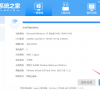
电脑打不开怎么重装系统Win10?电脑打不开如何重装系统?
在使用电脑的时候遇到了无法开机的情况,导致进不去系统,没办法正常使用,遇到这种情况应该怎么办呢?可能需要重新安装系统来恢复正常,针对这一问题,本篇推荐使用系统之家装机大师软件,利用U盘制作U盘启动盘,跟着小编一起看看吧。

电脑不开机怎么重装系统Win11?电脑怎么重装系统Win11?
最近有部分用户在使用的时候,遇到了电脑无法开机的情况,可能需要重装系统来恢复正常,但是有些用户对于系统重装操作不熟悉,具体应该怎么操作呢?其实方法不难的,首先准备一个U盘,接下来跟着小编继续看下去吧,操作简单易上手。

惠普一体机进不去系统怎么重装?惠普一体机重装系统Win11教程
有些用户在使用惠普一体机,过程中遇到进不去系统、突然关机的情况,不知道怎么处理,向小编询问解决方法,小编建议重装系统Win11,可以解决99%的系统问题,不用担心重装过程复杂,本篇推荐使用石大师装机大师软件,操作简单,一起看看吧。

电脑开不了机可以重装系统吗?电脑开不了机怎么重装系统?
最近有用户向小编询问,在使用的时候遇到了系统开不了机的故障问题,不知道怎么处理,电脑开不了机可以重装系统吗?是可以的,遇到这种情况可以通过U盘重装解决,本篇推荐使用系统之家装机大师软件,轻松制作U盘启动盘完成系统重装任务,一起看看吧。

笔记本开不了机怎么重装系统Win7?系统之家U盘重装Win7系统教程
现在很多用户在使用笔记本电脑,更加方便携带,在使用的过程中遇到些系统故障问题,比如开不了机的情况,应该怎么解决呢?可以通过系统U盘重装处理,本篇推荐使用系统之家装机大师软件,操作简单,很适合新手用户,以重装Win7为例,一起看下去吧。
